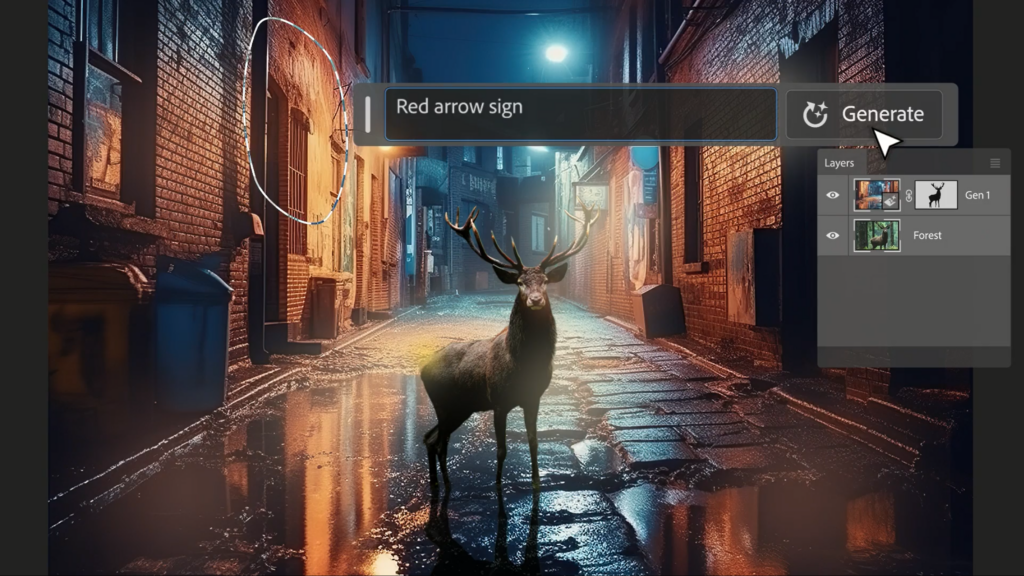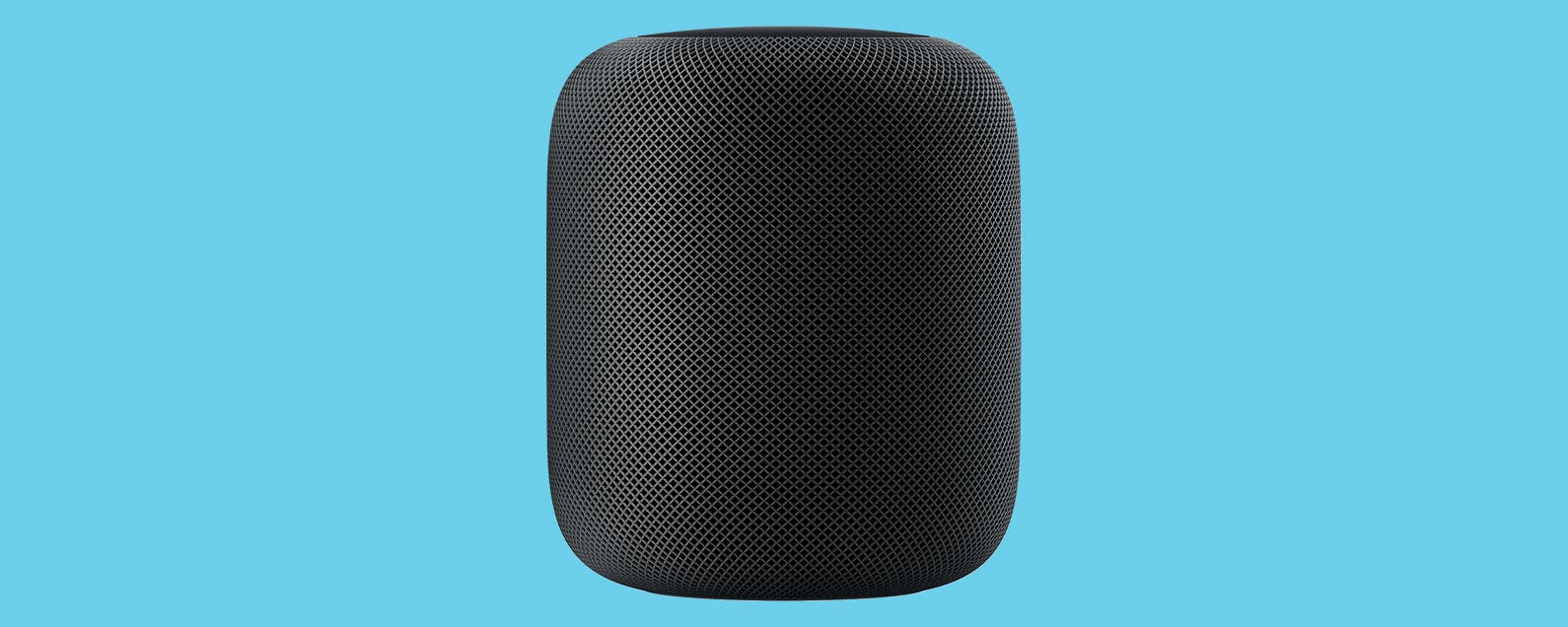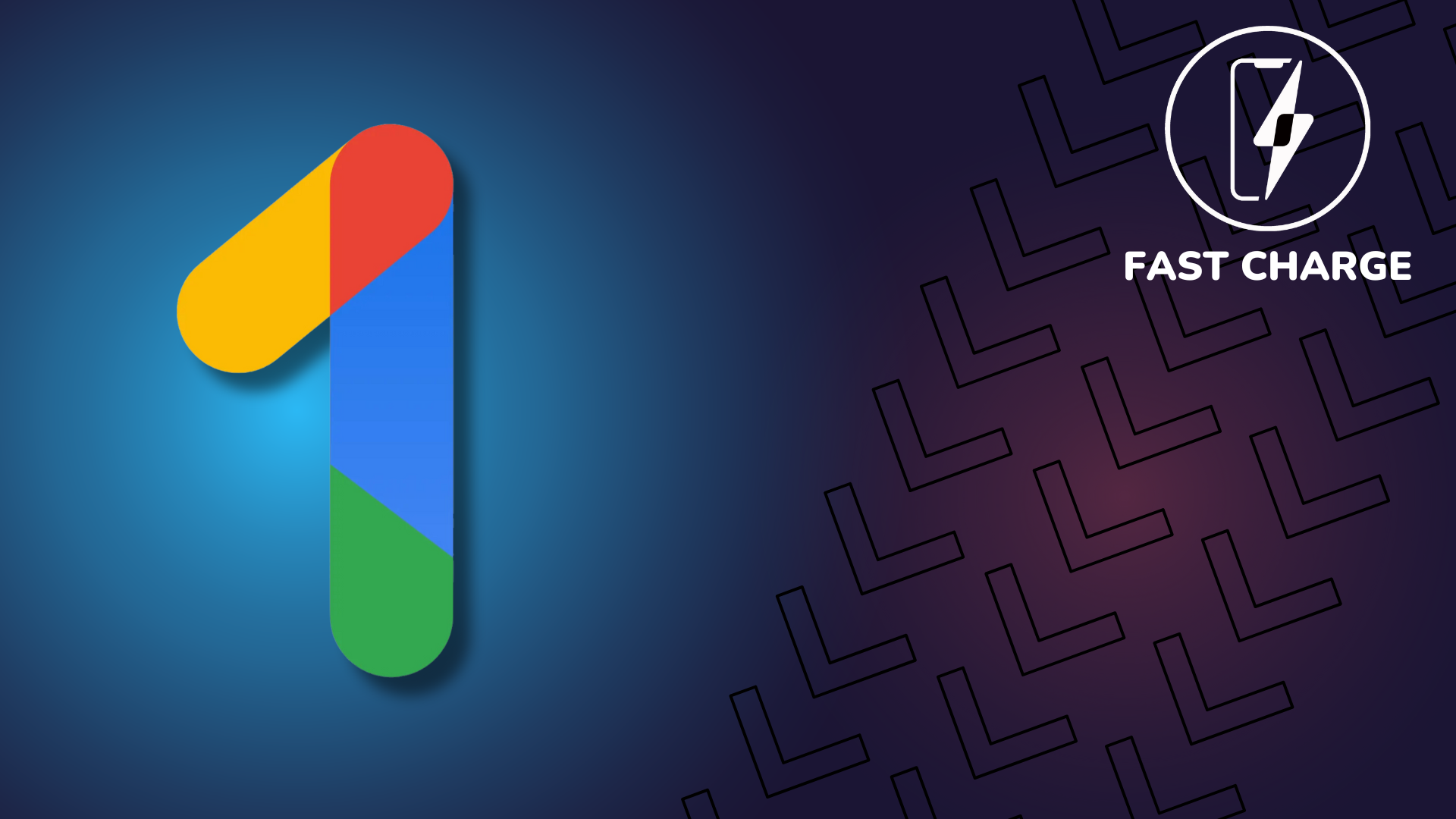Parece que no puedes abrir ninguna aplicación o sitio web en estos días sin enfrentarte a una nueva función impulsada por IA y Photoshop no es diferente.
Adobe anunció recientemente una nueva herramienta revolucionaria llamada Generative Fill. La función hace posible que los usuarios agreguen o eliminen contenido de una imagen usando solo un mensaje de texto, lo que facilita más que nunca conceptualizar ideas o refinar imágenes existentes en la aplicación de edición de fotos.
Generative Fill está impulsado por Adobe Firefly, la nueva familia de modelos de IA generativa de Adobe entrenados en imágenes de Adobe Stock, trabajo con licencia abierta y contenido de dominio público, lo que hace que se sienta un poco menos arriesgado que las imágenes generadas por modelos de IA conocidos por raspar la web. . Dicho esto, el arte de la IA sigue siendo un tema controvertido en este momento, por lo que depende de usted si desea experimentar con la herramienta o mantenerse alejado de ella.
Generative Fill también se encuentra todavía en su etapa de prueba, por lo que deberá instalar la versión beta de Adobe Photoshop para obtener acceso anticipado a la función.
Si eso le parece bien, siga leyendo para aprender cómo probar Relleno generativo en Photoshop ahora mismo.
Lo que necesitarás:
- Una cuenta de Creative Cloud
- La versión beta de Photoshop
La versión corta
- Instalar Photoshop (Beta)
- Abre tu imagen o crea una nueva
- Use la herramienta de marquesina para seleccionar un área
- Haga clic en Relleno generativo
- Ingrese su indicación
- Presiona Generar
-
Paso
1Abra la aplicación Creative Cloud
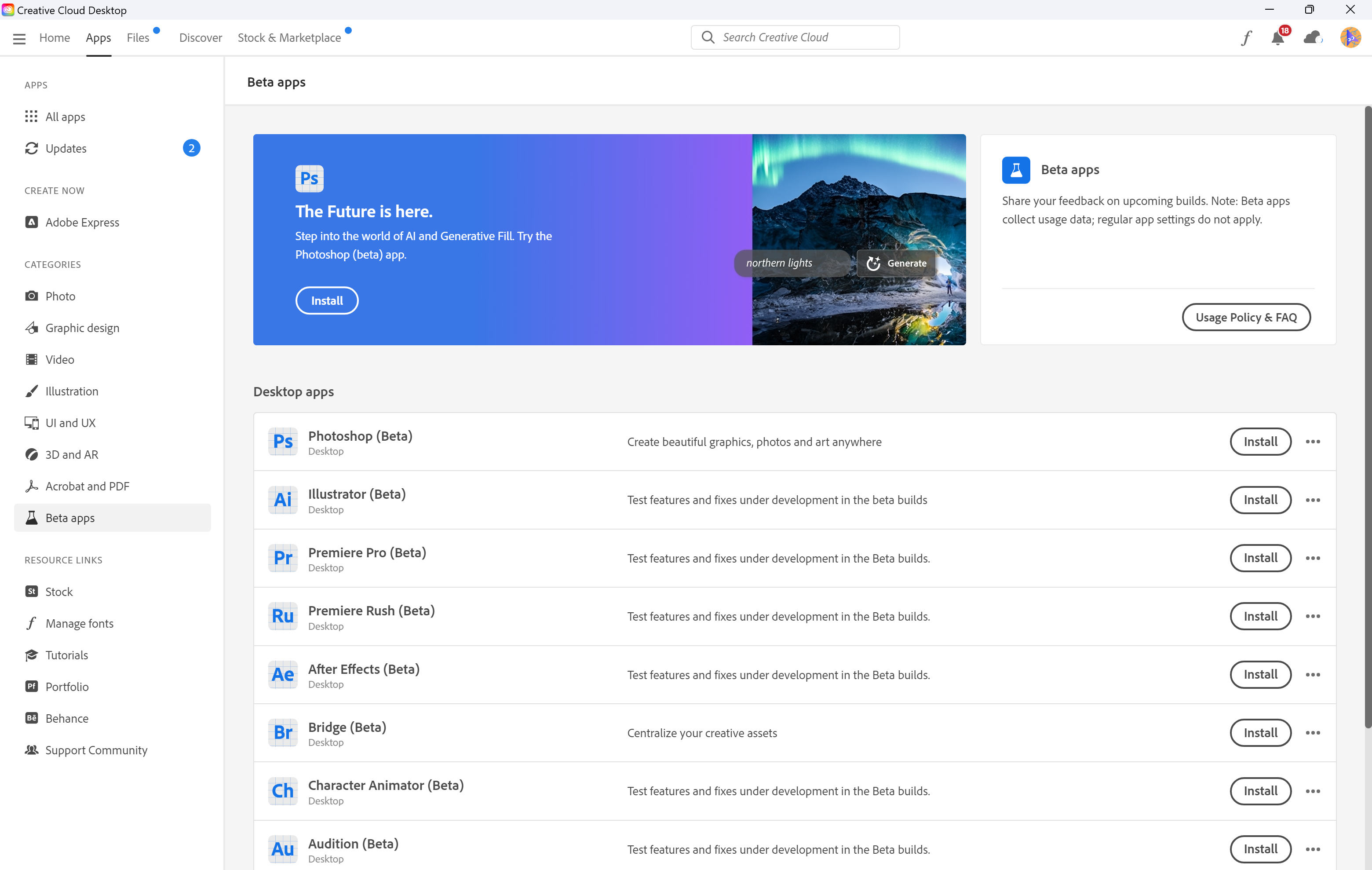
Haga clic en la pestaña de aplicaciones Beta si no se abre automáticamente.
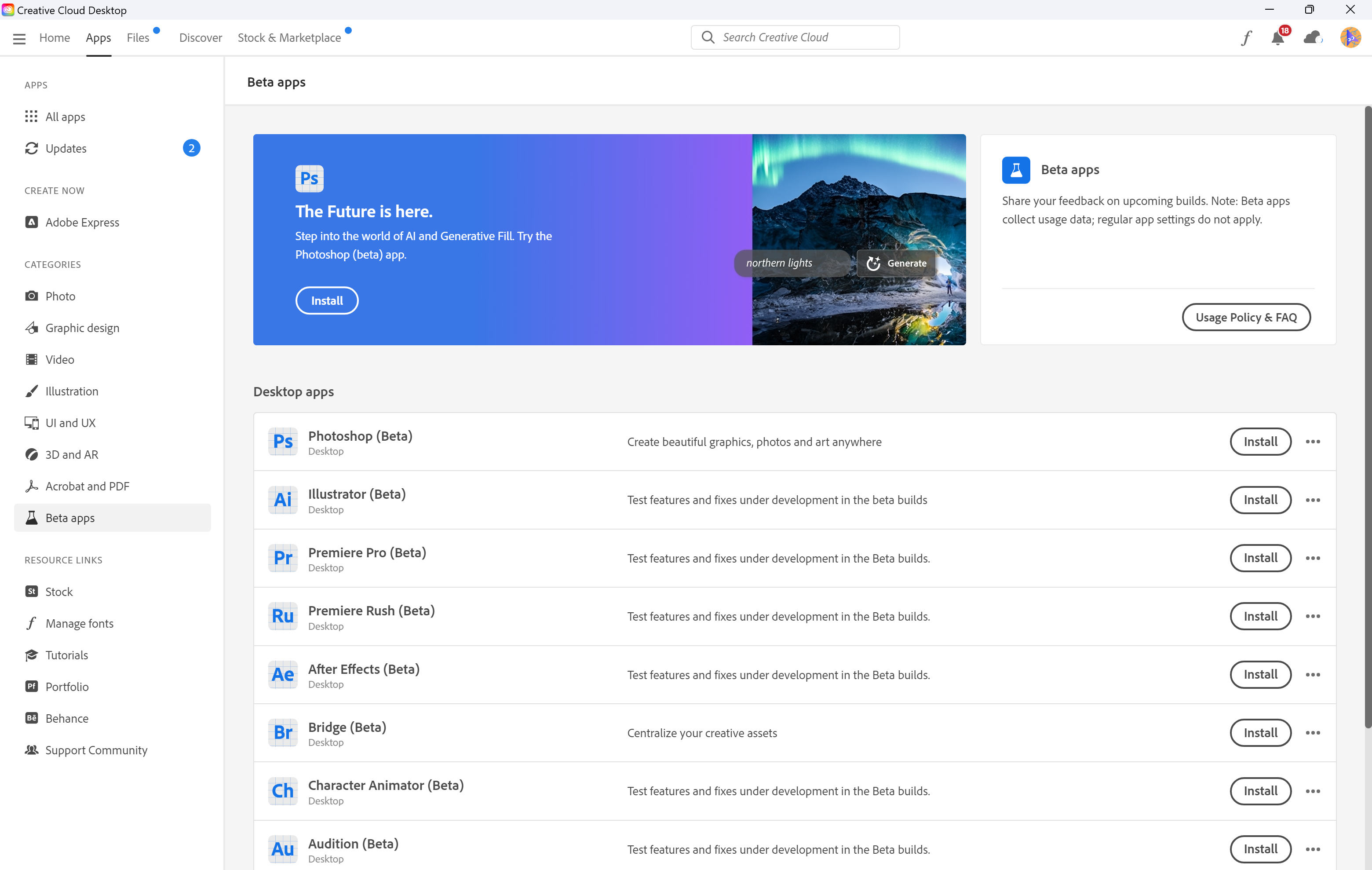
-
Paso
2Instalar Photoshop (Beta)
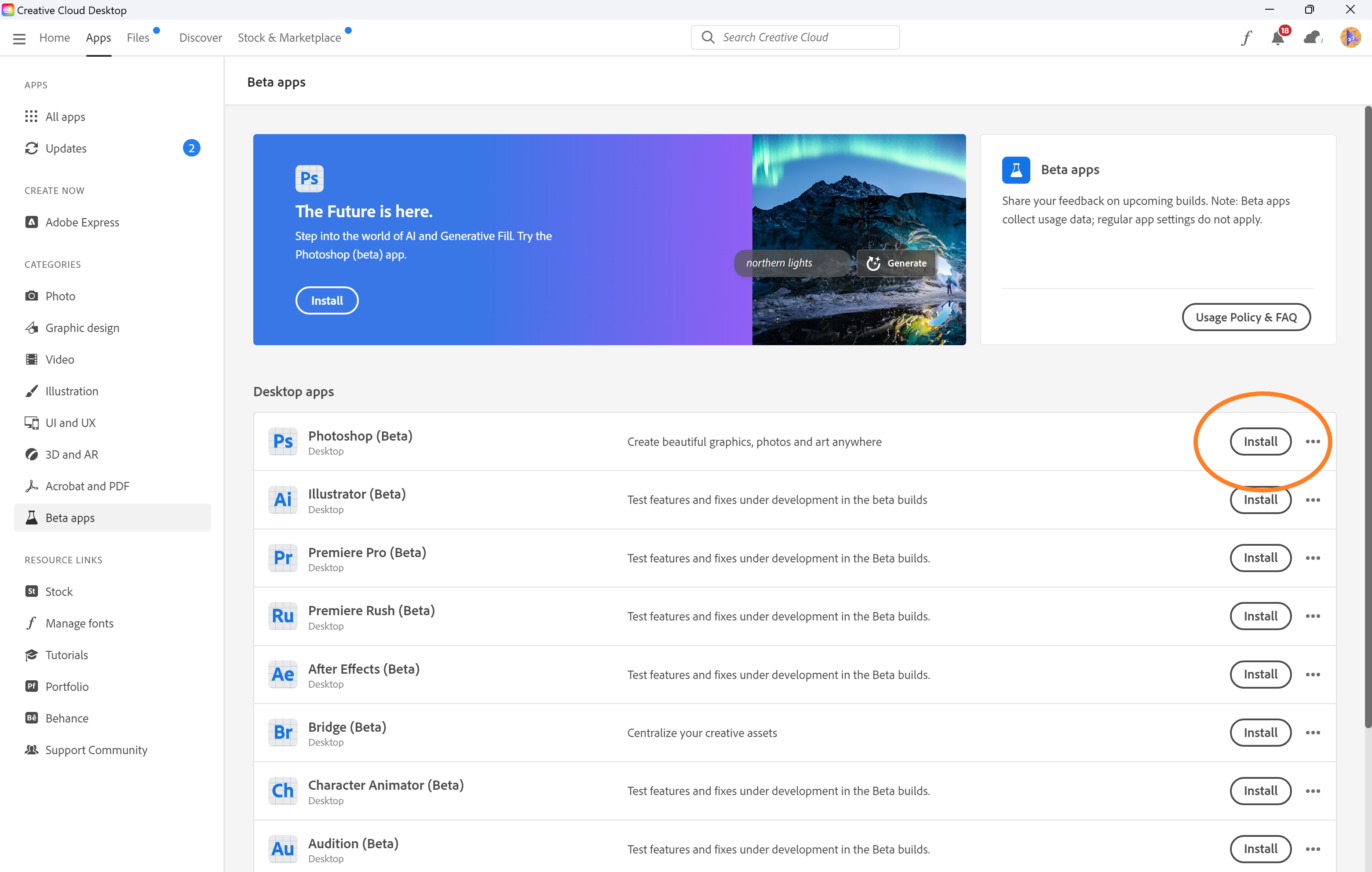
Para hacer esto, simplemente toque Instalar.
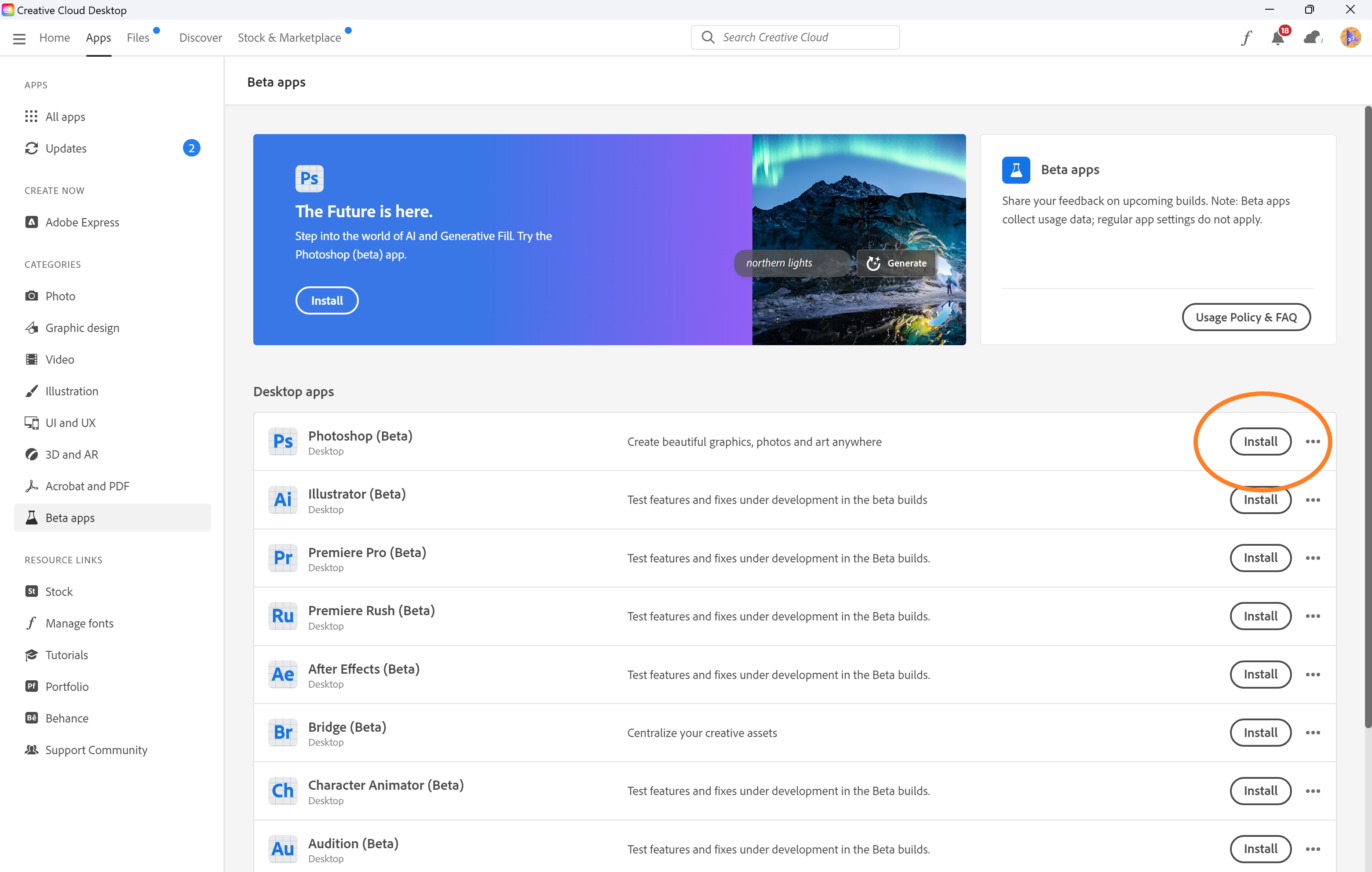
-
Paso
3Haga clic en Abrir
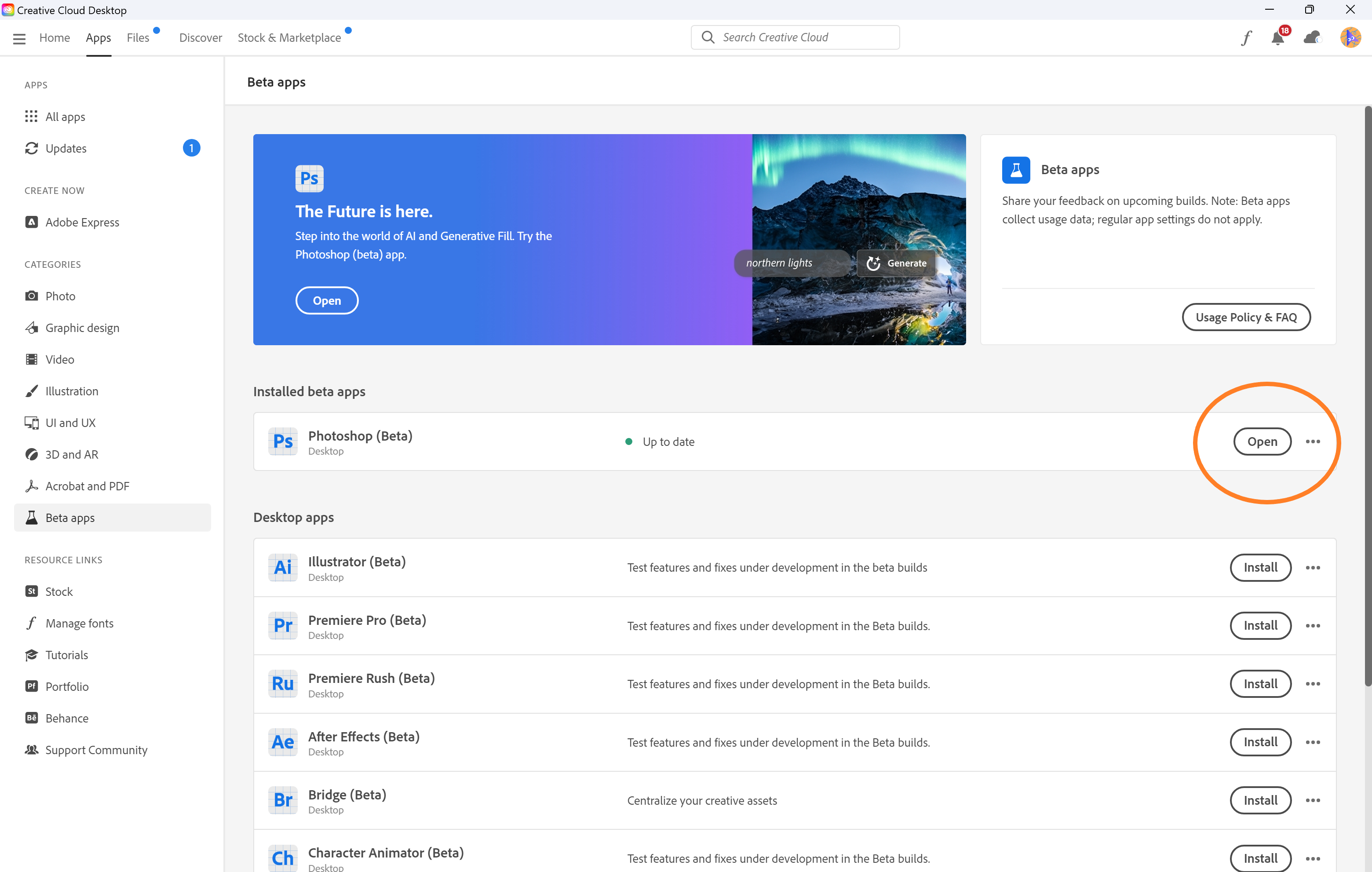
Esto lo llevará a la versión beta de Photoshop.
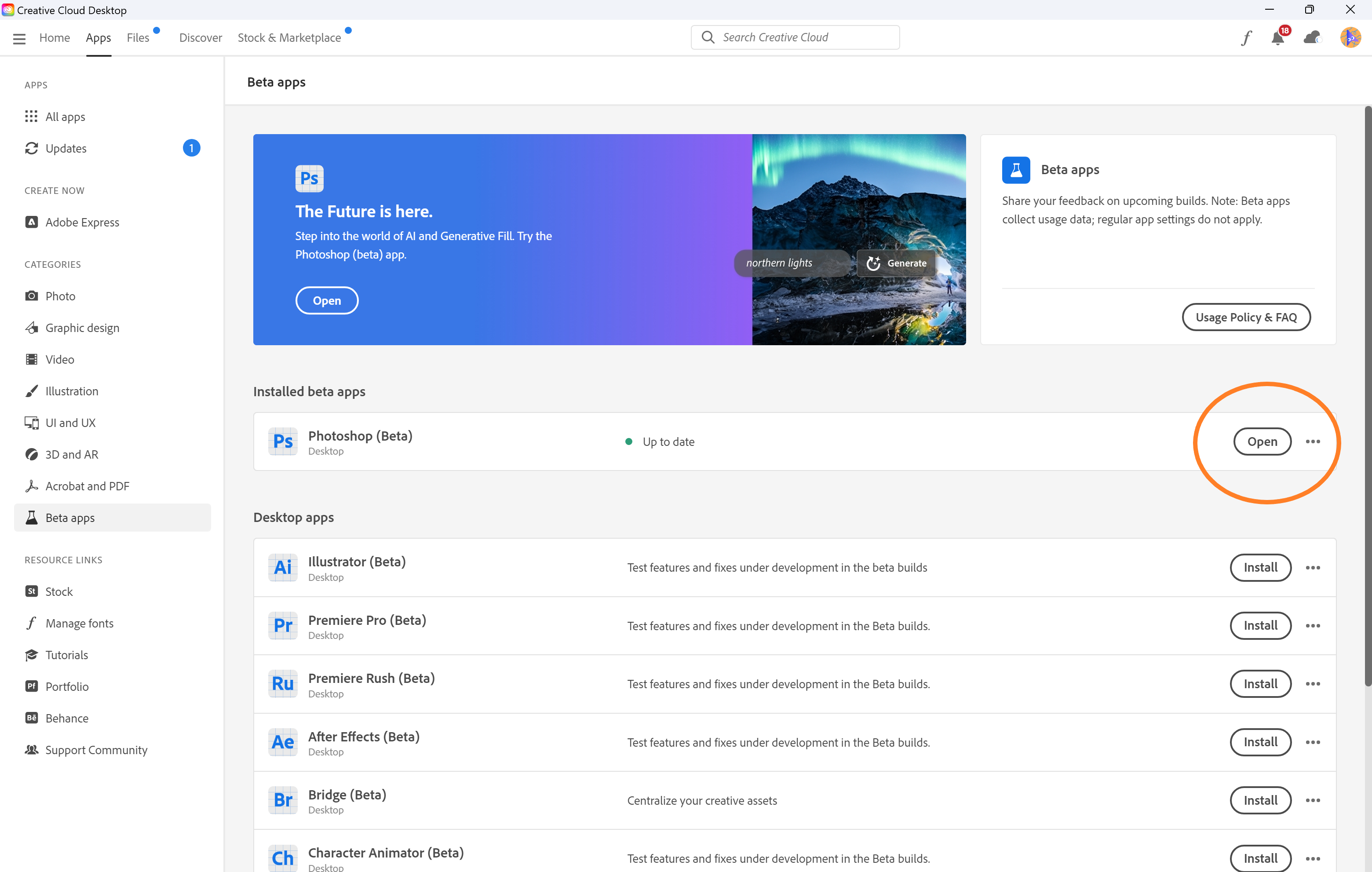
-
Paso
4Abre tu imagen
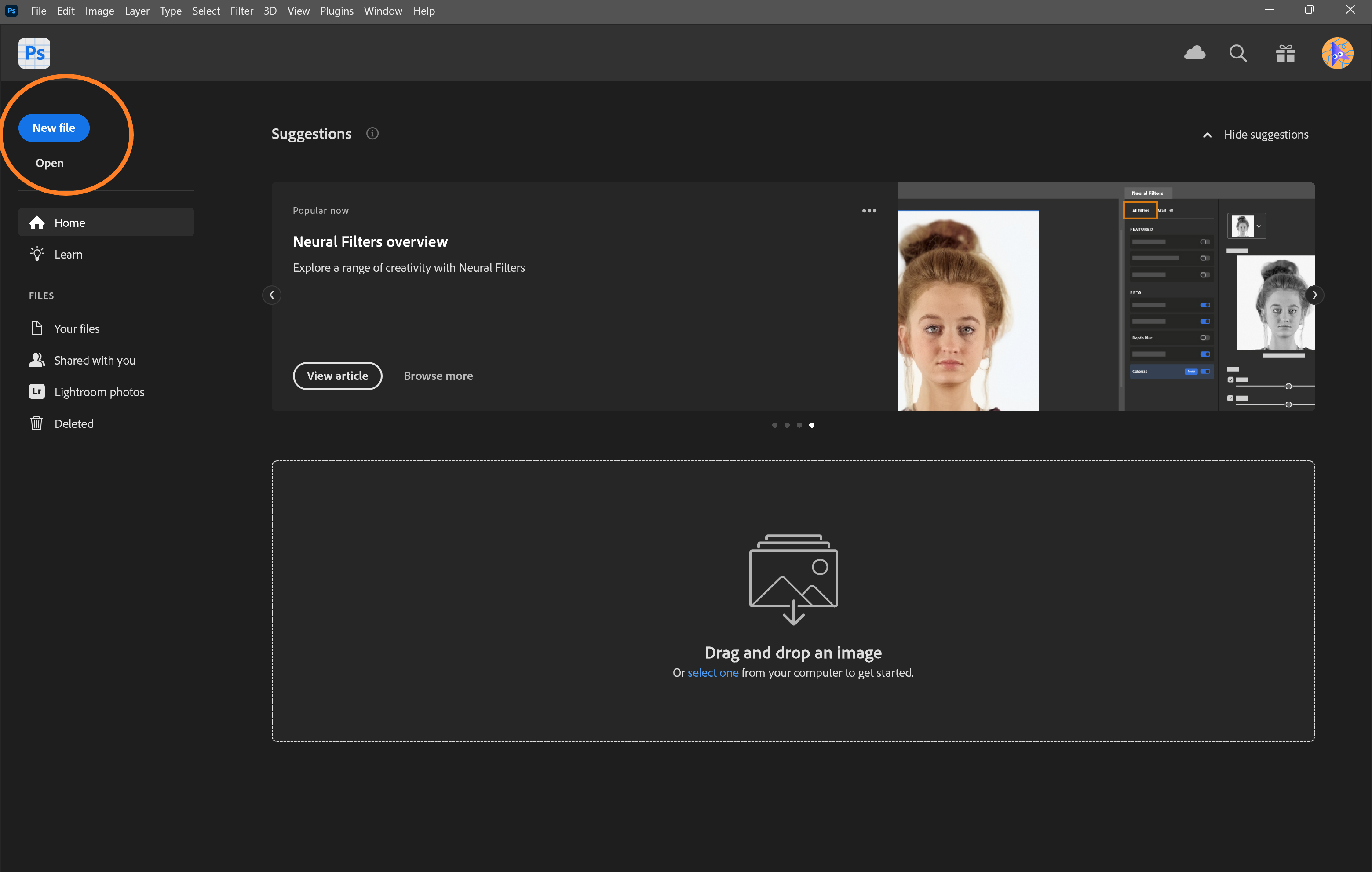
O crear uno nuevo.
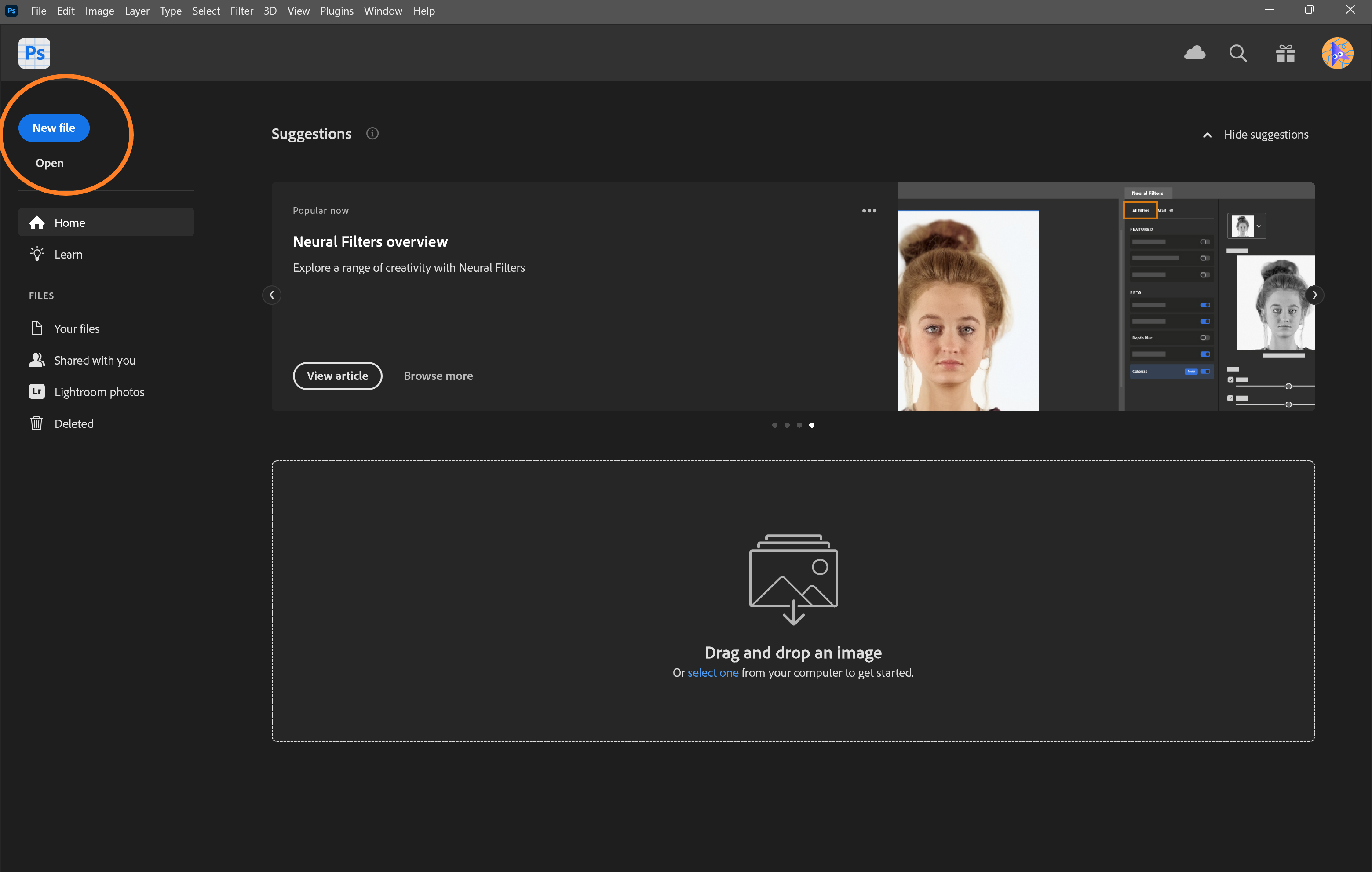
-
Paso
5Seleccione la herramienta de marquesina

Puede encontrar esto en el lado izquierdo de la pantalla.

-
Paso
6Haga clic y arrastre para seleccionar un área
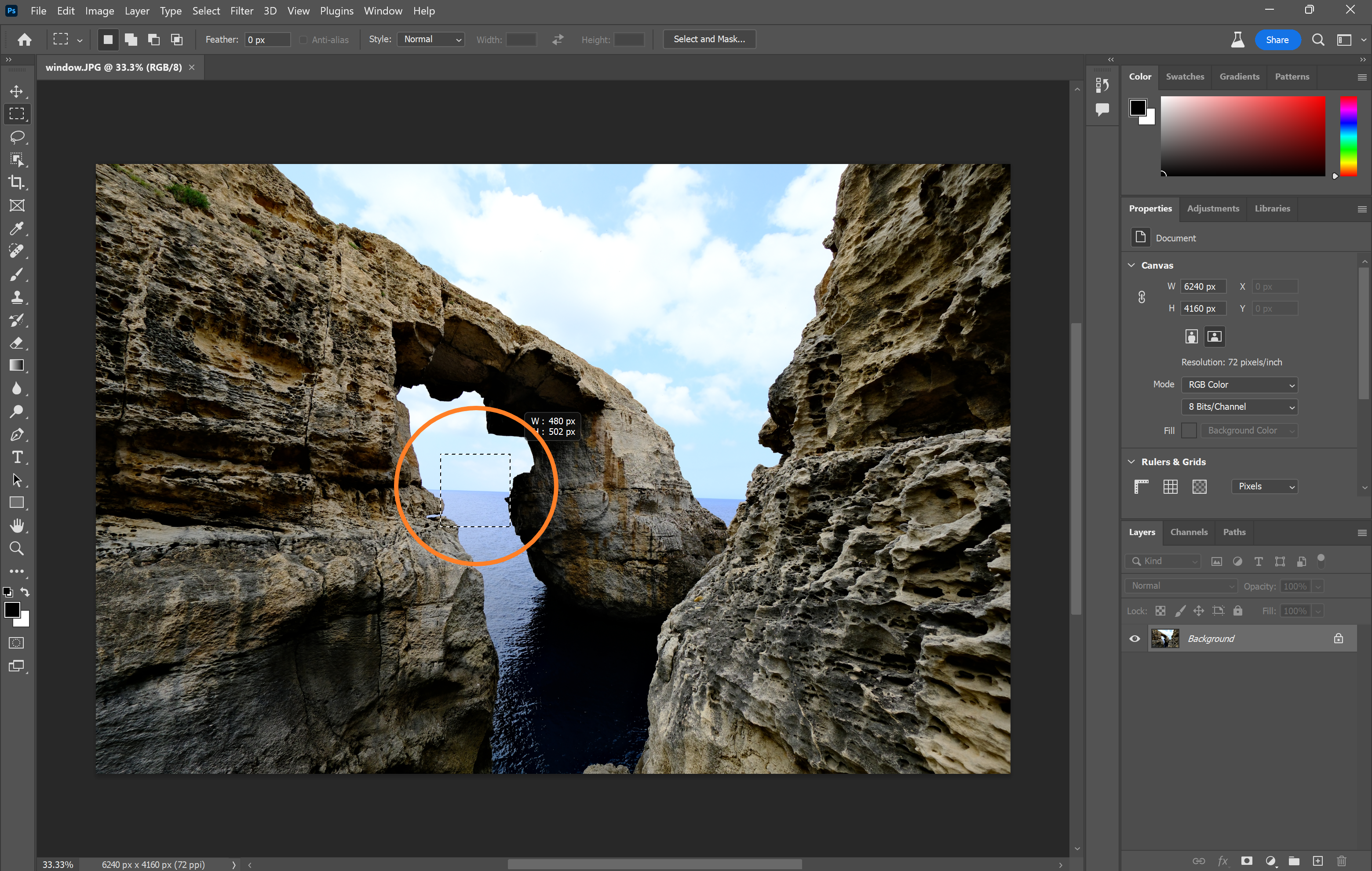
También puede seleccionar el área fuera de su imagen para extender la escena si su lienzo es más grande que su imagen.
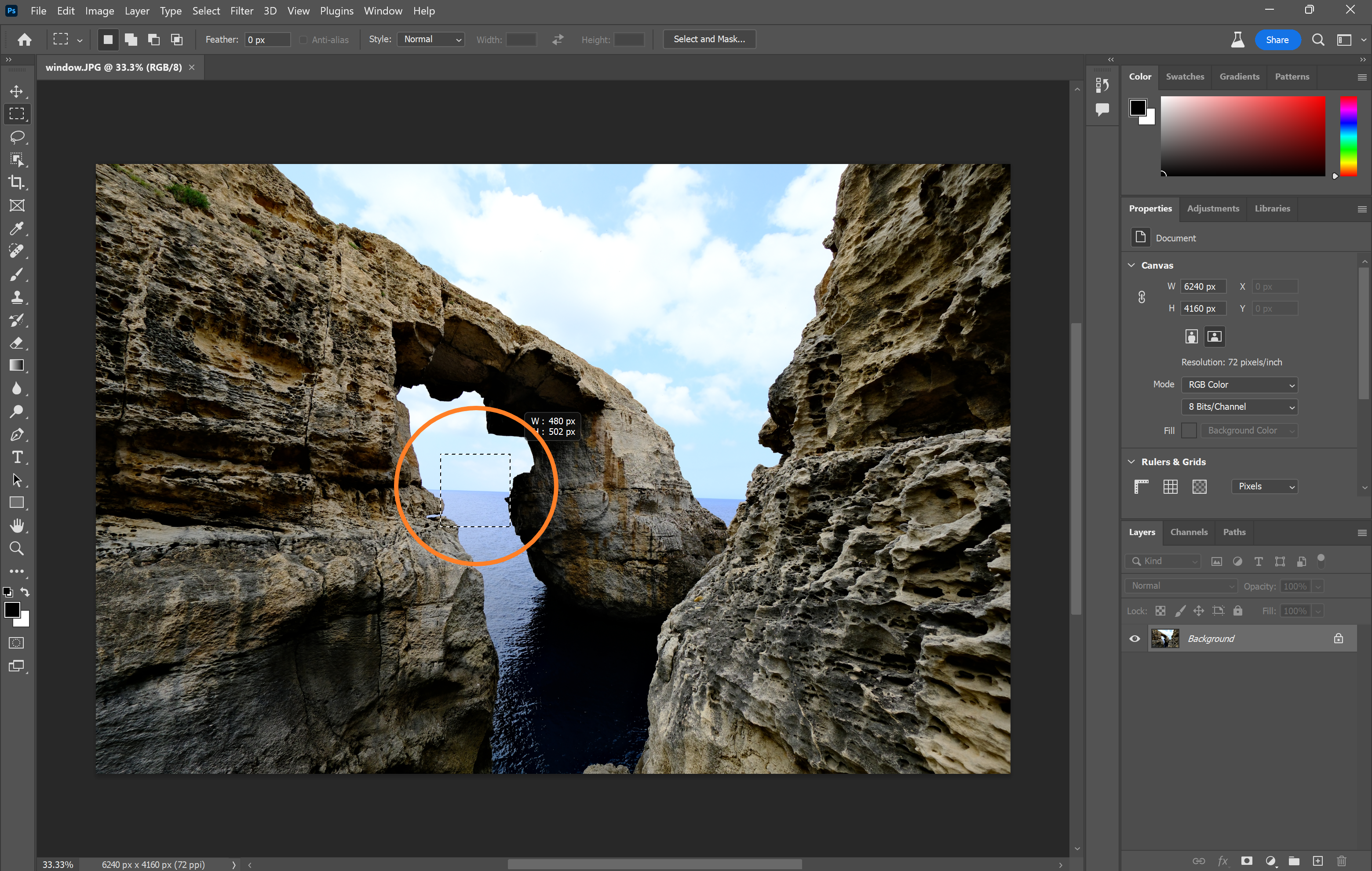
-
Paso
7Haga clic en Relleno generativo

Debería aparecer la opción, pero si no es así, también puede seleccionar Editar y luego Relleno generativo en la barra de menú.

-
Paso
8Ingrese su indicación
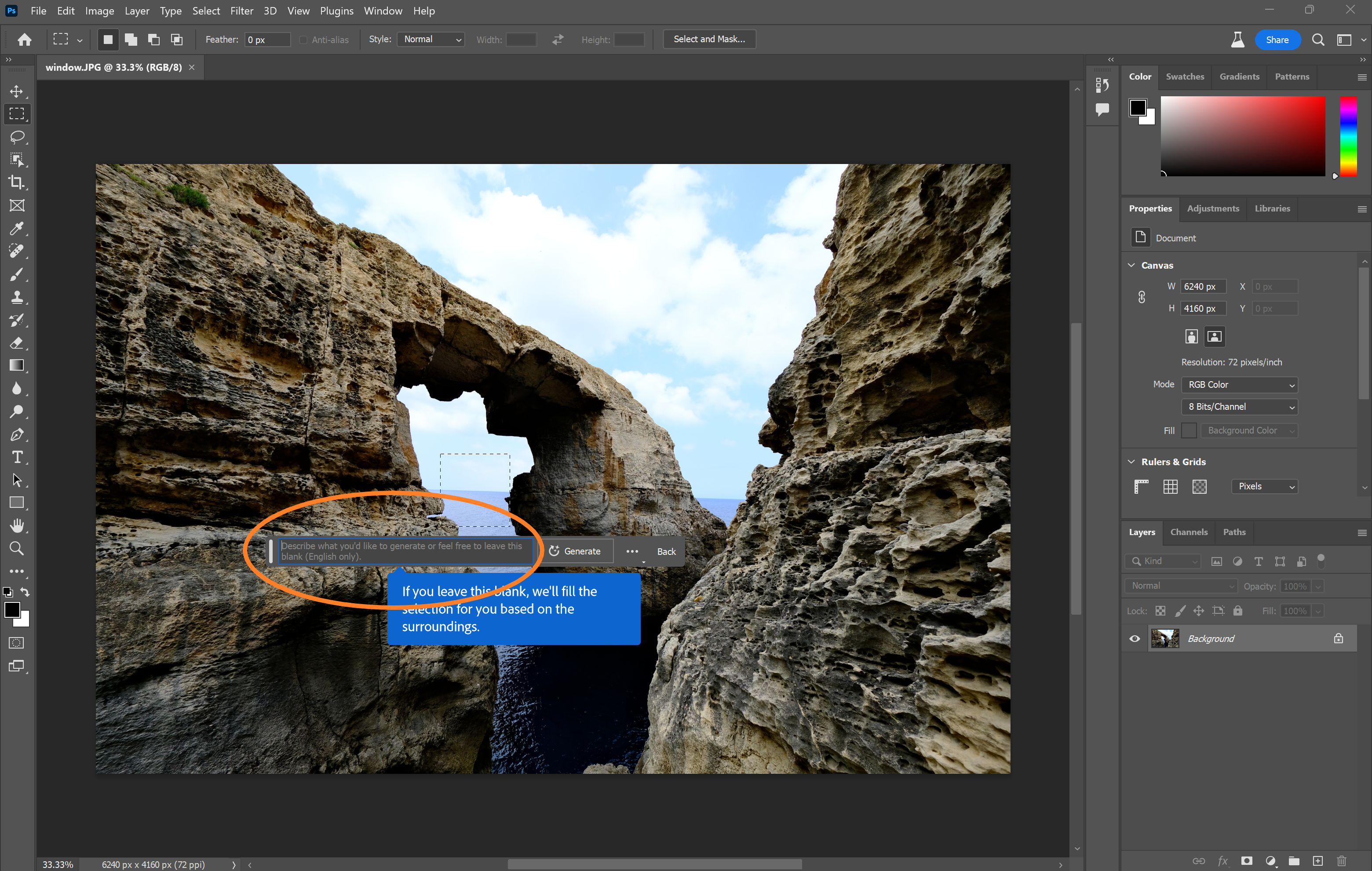
O deje este espacio en blanco para que Photoshop tome la iniciativa.
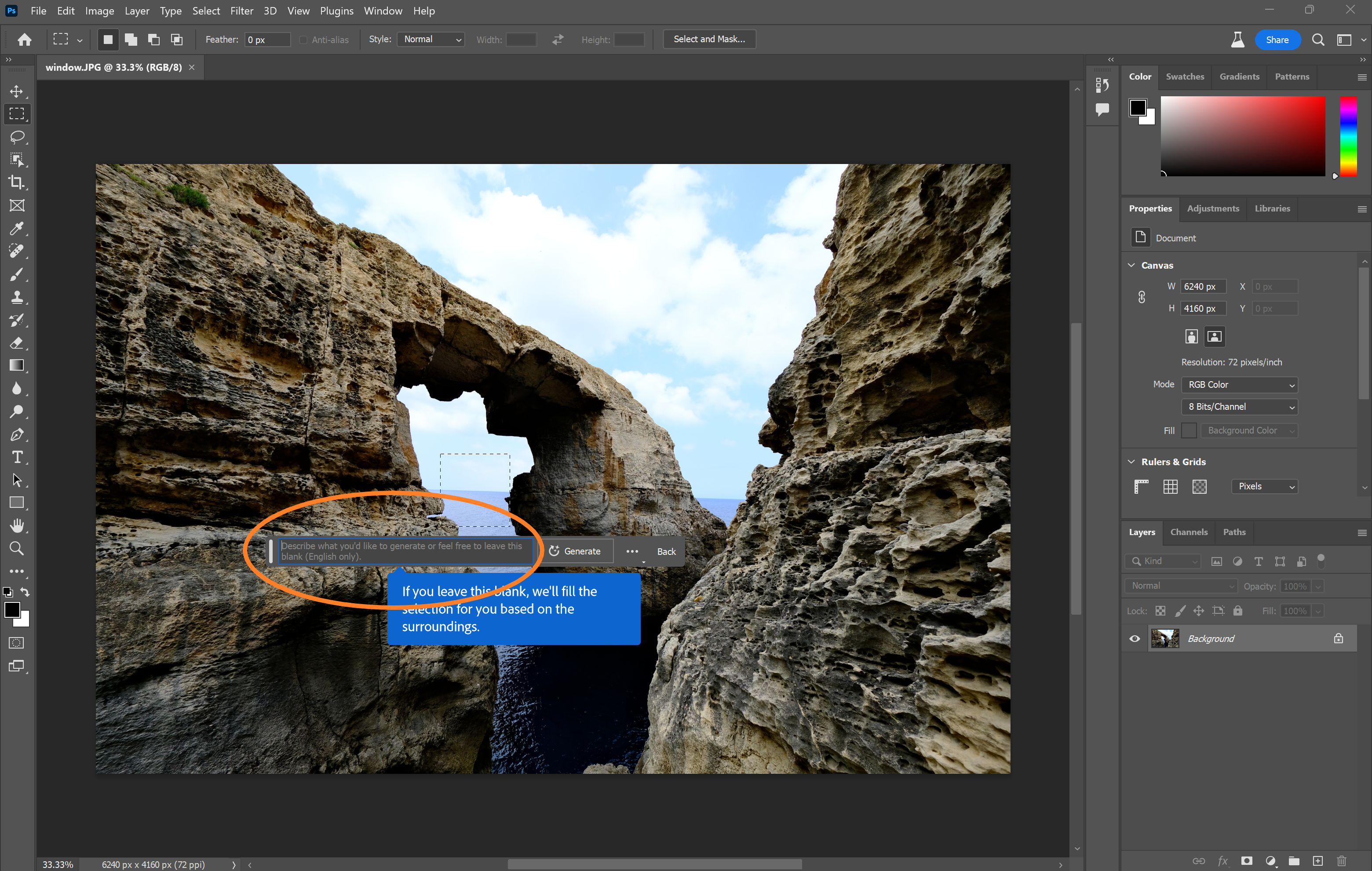
-
Paso
9Presiona Generar
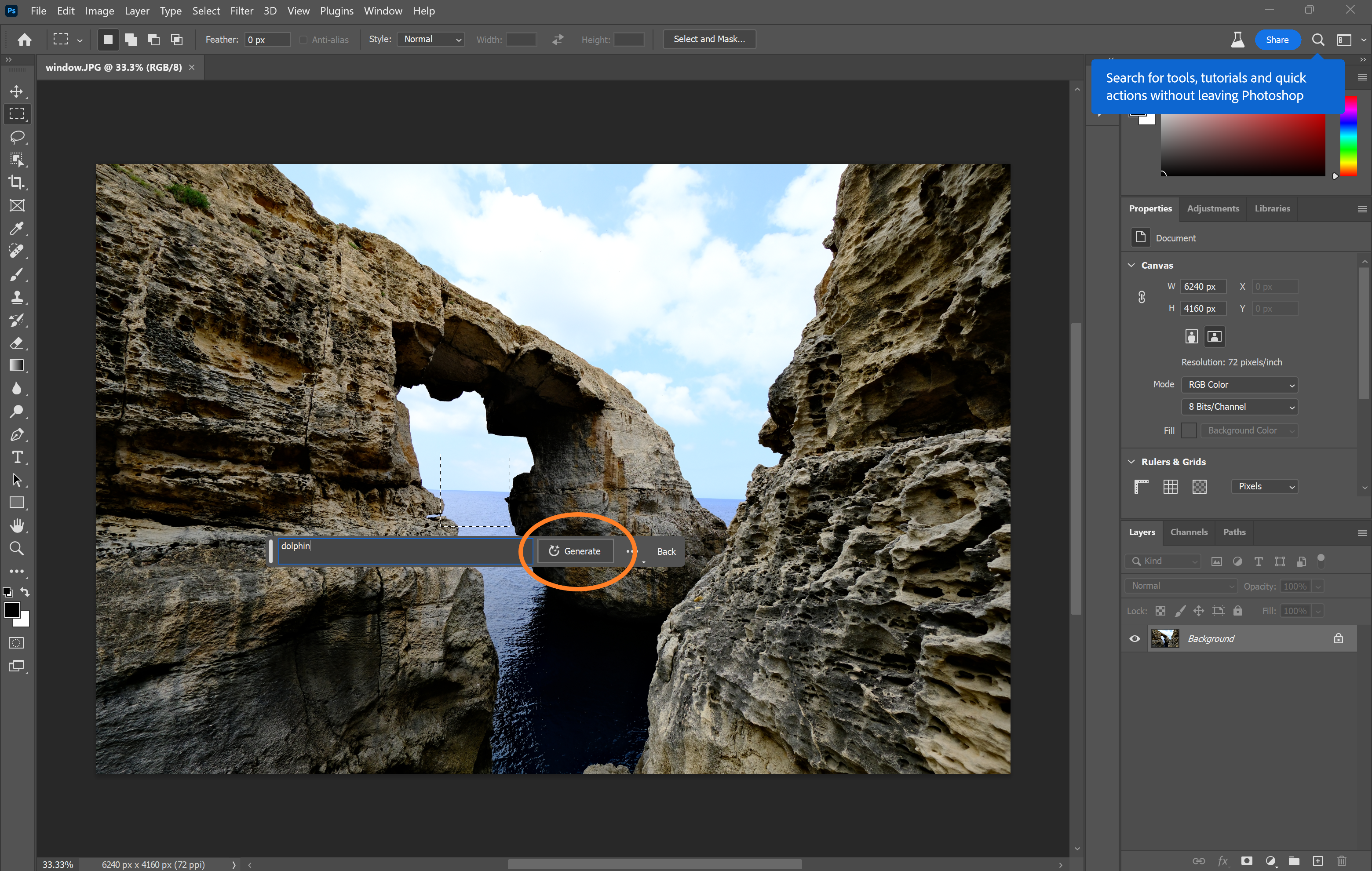
Photoshop generará su mensaje.
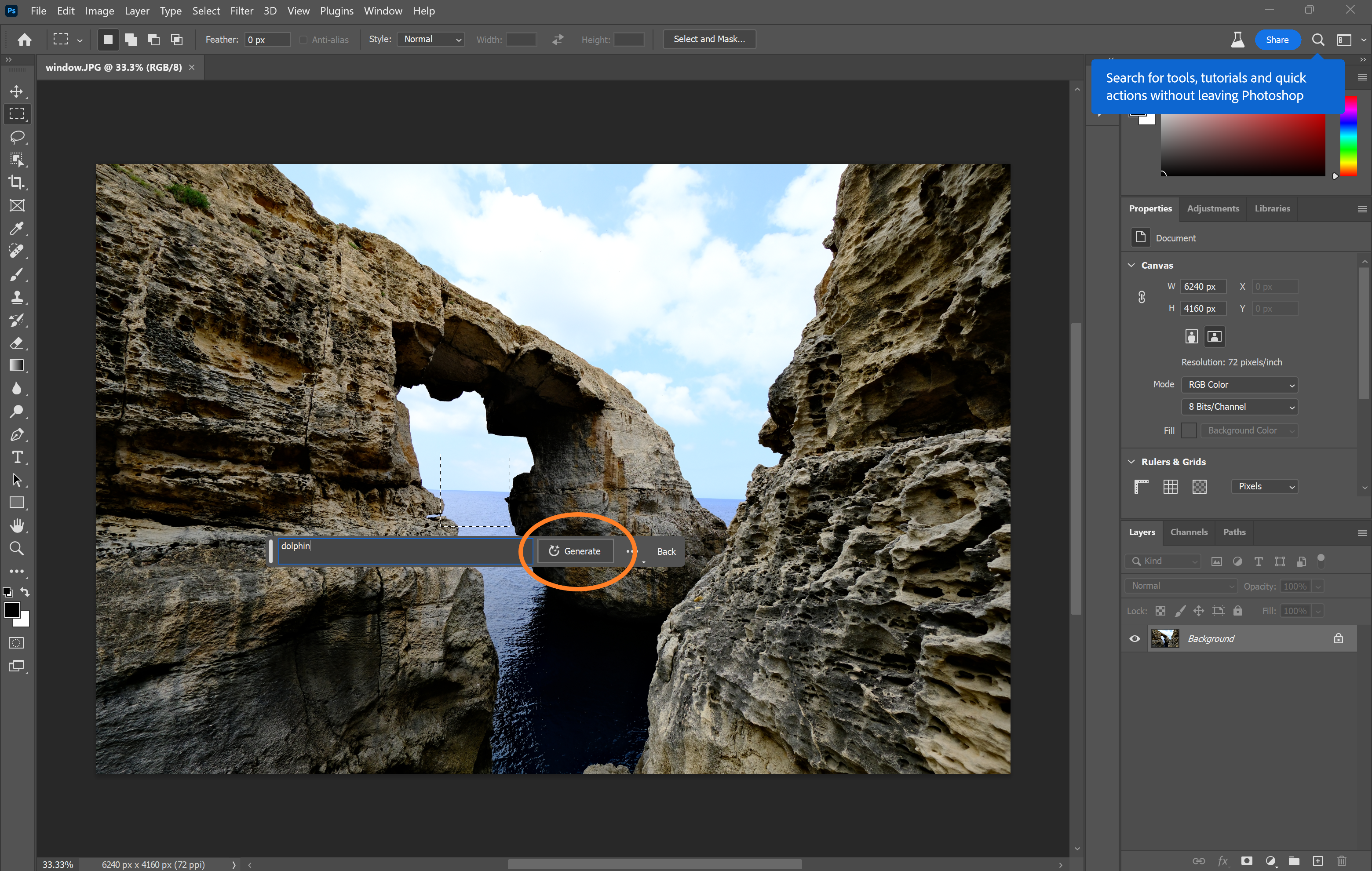
-
Paso
10Haga clic en la flecha para alternar entre diferentes opciones
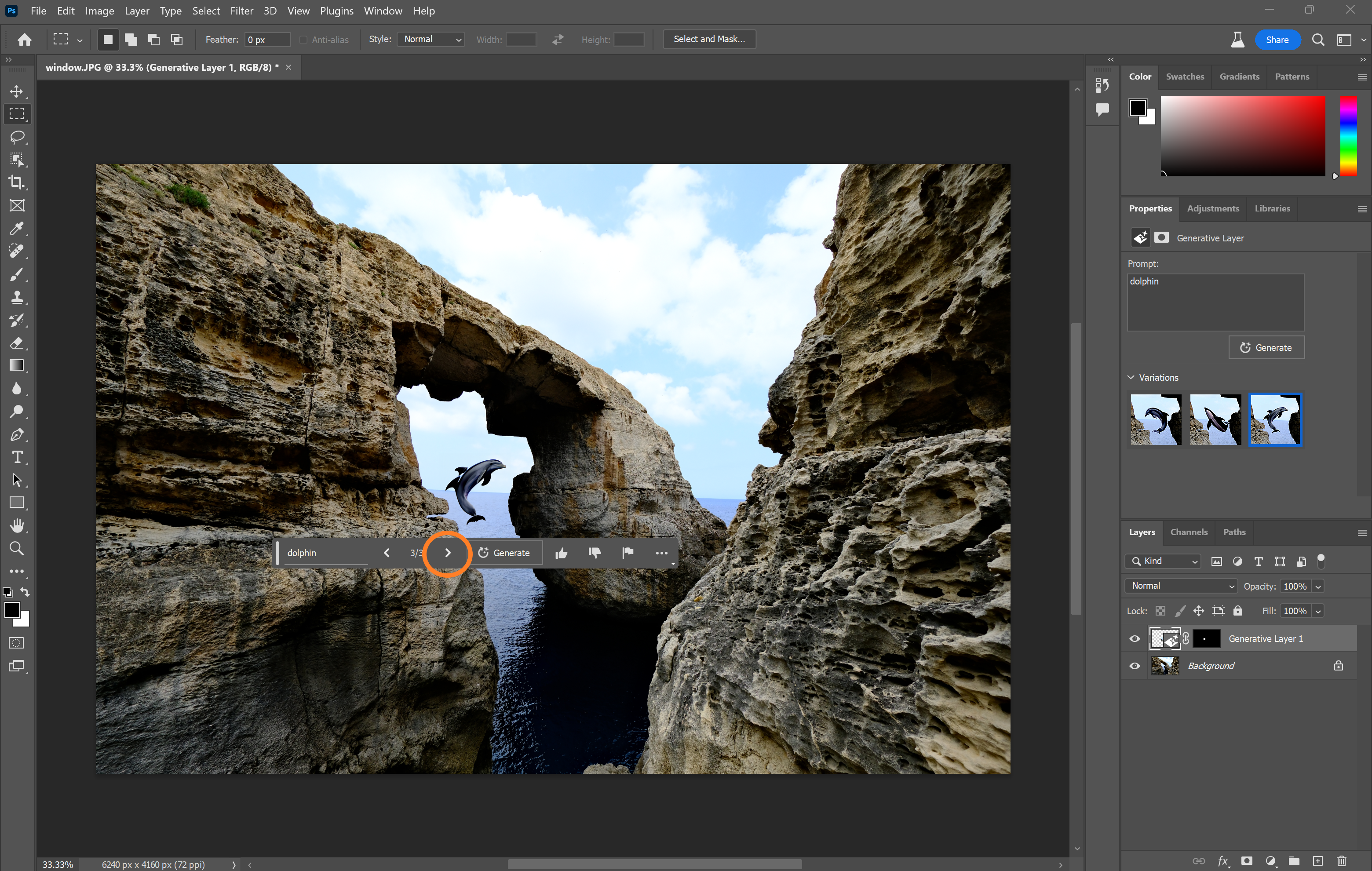
O presione Generar nuevamente para generar todos los resultados nuevos.
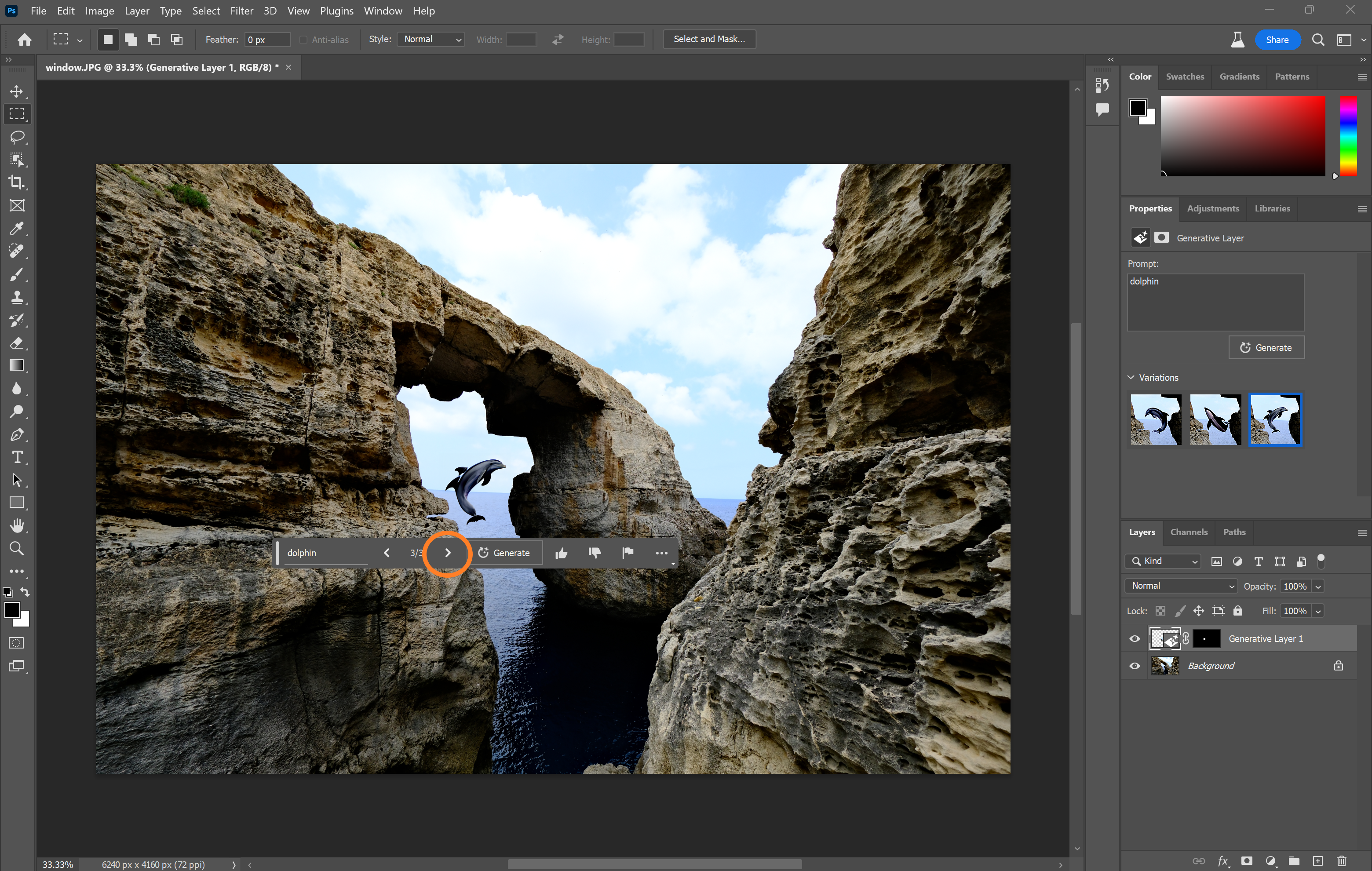
-
Paso
11Repite este proceso hasta que estés satisfecho con tu imagen.

Puede combinar capas de relleno generativo o modificarlas usted mismo con las herramientas de edición de Photoshop.